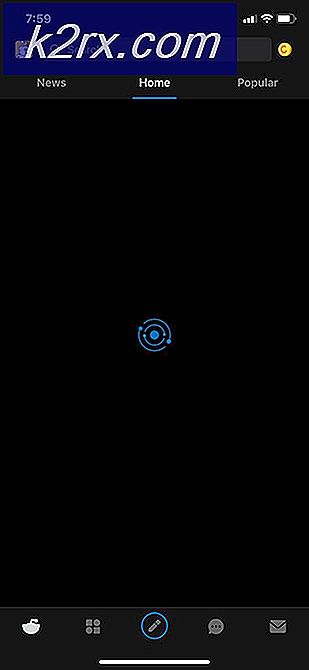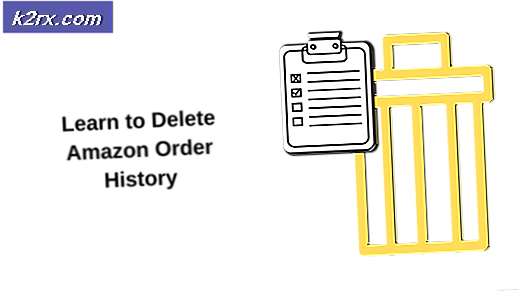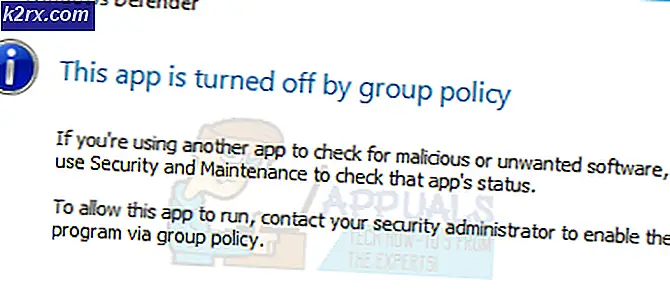So beheben Sie die Fehlerreferenzquelle, die beim Drucken aus Office 2010, Office 2013 oder Office 2016 nicht gefunden wurde
Einige Office-Benutzer beschweren sich, dass das Referenzfeld bei jedem Versuch, Dokumente mit ihrem Heim- oder Arbeitsdrucker zu drucken, vollständig verschwindet und der gesamte Referenztext lautet: „Fehler! Verweisquelle konnte nicht gefunden werden“. Es wird berichtet, dass dies bei Word auftritt. Dieses Problem tritt nicht nur bei einer bestimmten Windows- oder Office-Version auf, da berichtet wird, dass es unter Windows 7, Windows 8.1 und Windows 10 mit verschiedenen Office-Versionen einschließlich Office 2010, Office 2013 und Office 2016 auftritt.
Was verursacht, dass die Fehlerreferenzquelle keinen Fehler gefunden hat?
Wir haben dies untersucht, indem wir uns verschiedene Benutzerberichte und die Reparaturstrategien angesehen haben, die üblicherweise verwendet werden, um dieses spezielle Problem zu beheben oder zu umgehen. Basierend auf unseren Untersuchungen gibt es mehrere potenzielle unterschiedliche Schuldige, von denen bekannt ist, dass sie diese Fehlermeldung auslösen:
Wenn Ihre Situation ähnlich ist und Sie Schwierigkeiten haben, genau dieses Problem zu beheben, finden Sie in diesem Artikel verschiedene Schritte zur Fehlerbehebung, mit denen Sie das Problem beheben können. Unten finden Sie eine Sammlung von Methoden, die andere Benutzer in einer ähnlichen Situation erfolgreich verwendet haben. Tatsächlich wird bestätigt, dass jede der unten aufgeführten Methoden von mindestens einem Benutzer wirksam ist.
Um so effizient wie möglich zu bleiben, empfehlen wir Ihnen, die Methoden in der Reihenfolge zu befolgen, in der sie präsentiert werden, da sie nach Effizienz und Schwierigkeit geordnet sind. Einer von ihnen muss das Problem lösen, da wir versucht haben, jedes mögliche Szenario abzudecken.
Methode 1: Sperren der Felder vor dem Drucken (vorübergehende Korrektur)
Wenn Sie nach einer vorübergehenden Lösung suchen, mit der Sie das Dokument schnell und ohne das Problem ausdrucken könnenFehler! Verweisquelle konnte nicht gefunden werdendurch Sperren des Feldes vor dem Drucken des Dokuments. Mehrere Benutzer, die versucht haben, dasselbe Problem zu beheben, haben berichtet, dass dieses Problem es ihnen ermöglicht hat, das Problem zu umgehen.
Hinweis: Beachten Sie, dass dieses Update nur eine Problemumgehung darstellt und das zugrunde liegende Problem, das die Fehlermeldung auslöst, nicht behebt. Wenn Sie nach einer praktikablen Lösung suchen (keine Problemumgehung), fahren Sie mit der folgenden Methode fort.
Hier ist eine Kurzanleitung zum Sperren der Felder vor dem Drucken der Dokumente:
- Öffnen Sie das Dokument in Ihrer Word-Anwendung.
- Wählen Sie das gesamte Dokument durch Drücken von aus Strg + A. oder mit der Maus.
- Sobald das gesamte Dokument ausgewählt ist, drücken Sie Strg + F11 um die Querverweisfelder (REF) zu sperren.
- Wenn die Querverweisfelder gesperrt wurden, gehen Sie zu Datei (mit der Multifunktionsleiste oben) und klicken Sie auf Drucken.
- Überprüfen Sie nach dem physischen Drucken des Dokuments, ob dasFehler! Verweisquelle konnte nicht gefunden werdenNachricht wurde behoben.
Wenn Sie immer noch dieselbe Meldung sehen oder nach einer dauerhaften Lösung suchen, fahren Sie mit der folgenden Methode fort.
Methode 2: Manuelles Entfernen aller fehlerhaften Referenzen
Wenn Sie mit Querverweisfeldern (REF) arbeiten, haben Sie wahrscheinlich Probleme mit dem Problem, da die Lesezeichen aus dem Dokument gelöscht wurden. In diesem Fall besteht die effizienteste Lösung darin, die Korrekturen zu entsperren und anschließend zu aktualisieren, bis sie keine Fehler mehr enthalten.
Hier ist eine Kurzanleitung dazu:
- Wählen Sie zunächst den gesamten Text durch Drücken von aus Strg + A.. Sobald der gesamte Text ausgewählt ist, drücken Sie F9 um die Felder freizuschalten.
- Nehmen Sie sich nach dem Entsperren der Felder die Zeit, um den gesamten Text zu überarbeiten, der auf den fehlerhaften Inhalt verweist.
- Speichern Sie anschließend die Änderungen und gehen Sie zu Datei> Drucken und drucken Sie das Dokument aus, um festzustellen, ob der Fehler behoben wurde.
Wenn dieFehler! Verweisquelle konnte nicht gefunden werdenEs tritt weiterhin eine Fehlermeldung auf oder Sie suchen nach einem anderen Fix. Fahren Sie mit der folgenden Methode fort.
Methode 3: Verwenden des Kutools for Word-Tools
Wenn Sie ein Word-Add-In installieren möchten, gibt es eine viel bequemere Möglichkeit, Ihr beschädigtes Add-In zu löschen Querverweise Felder. Wenn Sie viele fehlerhafte Felder haben, sollten diese Lösungen bevorzugt werden, da dies die Behebung des Problems sehr einfach macht.
Um diese Verknüpfung verwenden zu können, müssen Sie Kutools for Word installieren. Es enthält Gruppen von Tools, die Ihnen die Arbeit erleichtern. Hier ist eine Kurzanleitung zur Verwendung Kutools für Word So beheben Sie die Querverweisfehler:
- Besuchen Sie diesen Link (hier) und klicken Sie aufKostenfreier Download Klicken Sie auf die Schaltfläche, um das Kutools for Word-Installationsprogramm herunterzuladen.
- Doppelklicken Sie auf die ausführbare Installationsdatei und befolgen Sie die Anweisungen auf dem Bildschirm, um das Add-In in Ihrer Word-Anwendung zu installieren. Starten Sie Ihren Computer nach Abschluss der Installation neu.
- Öffnen Sie beim nächsten Systemstart Word und gehen Sie zum neu angezeigten Menü Unternehmen> Mehr und klicken Sie auf Fehlerquerverweise.
- Nach kurzer Zeit wird ein Dialogfeld angezeigt, in dem Sie erfahren, wie viele Fehler gefunden wurden. Entscheiden Sie, ob Sie den Text löschen möchten oder nicht, und klicken Sie auf OK um das zu lösen Querverweise Fehler.
- In wenigen Sekunden werden alle Ihre fehlerhaften Referenzen behoben.
Wenn Sie das Problem dadurch nicht beheben konnten, fahren Sie mit der unten stehenden endgültigen Methode fort.
Methode 4: Reparieren der Office-Installation
Wie sich herausstellt, kann dieses spezielle Problem auch auftreten, wenn Dateien aus der Office-Installation beschädigt wurden. Mehrere betroffene Benutzer haben gemeldet, dass das Problem behoben wurde, nachdem sie die Office-Installation repariert hatten. Nachdem Sie dies getan und den Computer neu gestartet haben, löste das Drucken des Dokuments nicht mehr das ausFehler! Verweisquelle konnte nicht gefunden werdenBotschaft.
Hier ist eine Kurzanleitung zum Reparieren der Office-Installation:
- Drücken Sie Windows-Taste + R. zu öffnen a Lauf Dialogbox. Geben Sie dann ein "Appwiz.cpl" und drücke Eingeben das öffnen Programme und Funktionen Bildschirm.
- In der Programme und Funktionen Scrollen Sie auf dem Bildschirm durch die Liste der Anwendungen und suchen Sie Ihre Büroinstallation.
- Sobald Sie es sehen, klicken Sie mit der rechten Maustaste darauf und wählen Sie Veränderung.
- Wählen Sie an der Reparaturaufforderung Schnelle Reparaturund klicken Sie auf Reparatur Taste. Warten Sie dann, bis der Vorgang abgeschlossen ist.
- Starten Sie Ihren Computer nach Abschluss der Reparatursequenz neu und prüfen Sie, ob das Problem beim nächsten Start behoben ist.
- Wenn das Problem immer noch nicht behoben ist, verwenden Sie die Online-Reparatur Methode stattdessen.